在Word文档编辑中,个性化背景色彩的设置是常见的排版需求,实现方法呢?
1、 如图所示我们可以看出第一页的颜色与第二页舍蚊文档的颜色有了明显躲闲的区分,披盯攀那么我们应该如何实现呢END1首先进入目标文档,先点击导航栏上的“插入-文本框”
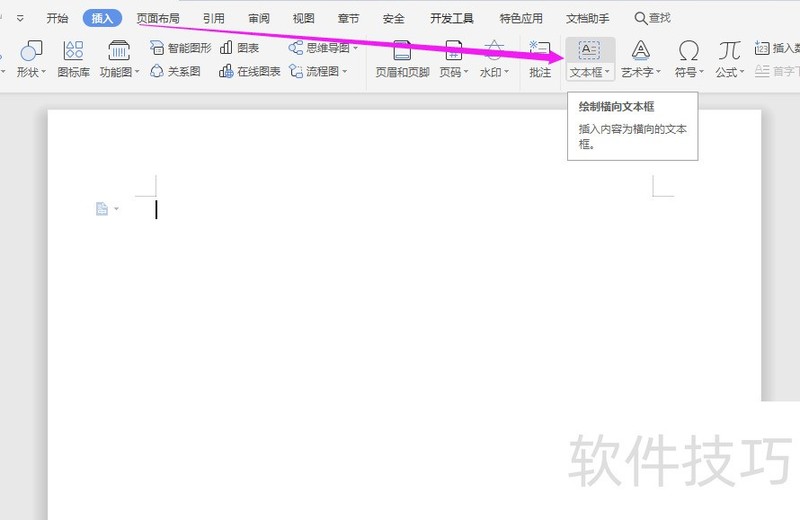
2、 在第一页文档中,插入文本框,并调整与第一页文档同样大小,如下图所示
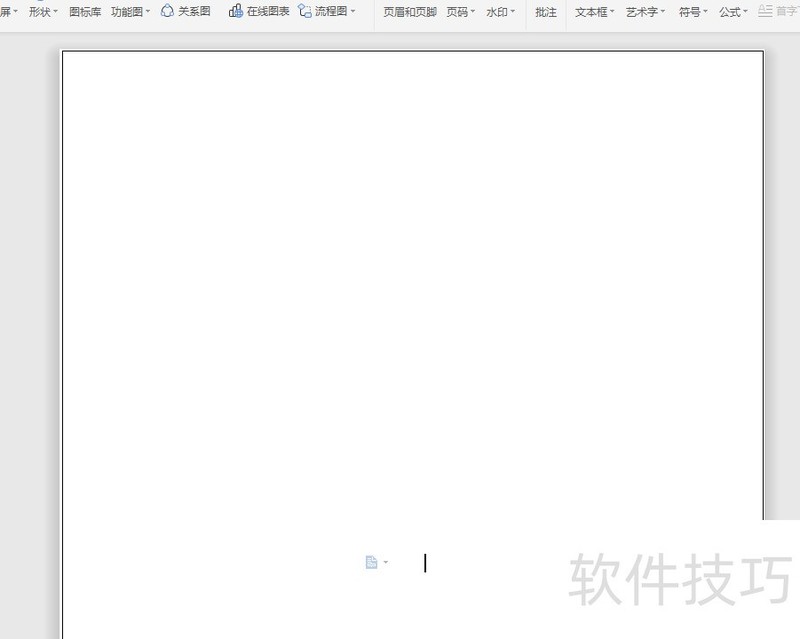
3、 再选中“文本框”,从右侧“形状填充”中,选择将要设置的颜色
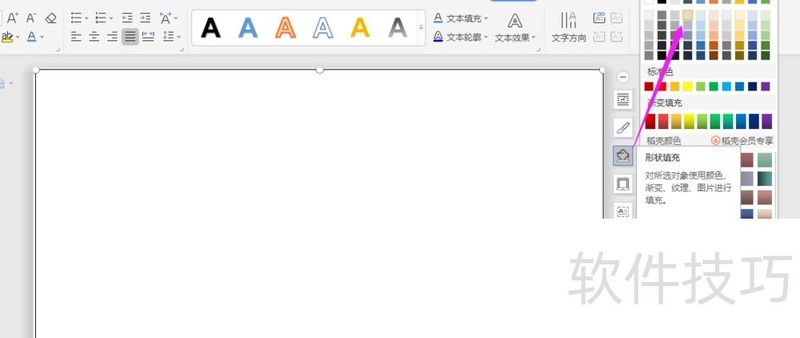
4、 再选中文本框,从右侧的“形状轮廓”中,选择“无线条颜色”
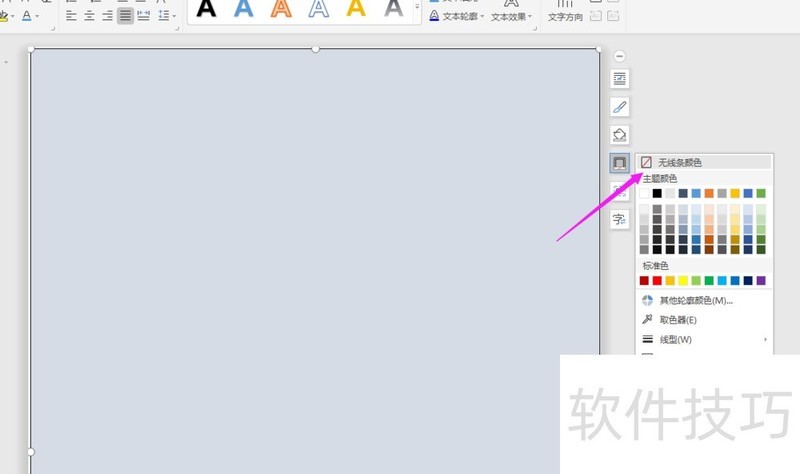
文章标题:WPS2019中Word如何只在第一页显示背景?
文章链接://www.hpwebtech.com/jiqiao/301696.html
为给用户提供更多有价值信息,ZOL下载站整理发布,如果有侵权请联系删除,转载请保留出处。
- 上一问:WPS如何进行网格设置?
- 下一问:WPS文字中怎样启动“即点即输”功能
相关软件推荐
其他类似技巧
- 2024-12-30 10:51:02WPS怎么插入超链接/取消超链接
- 2024-12-30 10:28:02wps文字中如何设置序号自动调整?
- 2024-12-30 09:28:02WPS文字如何更改纸张大小和方向?
- 2024-12-30 09:02:01WPS如何添加自定义字体?
- 2024-12-30 07:59:01WPS演示文稿文如何导入模板
- 2024-12-30 07:27:02wps如何制作饼状图
- 2024-12-30 06:33:02wps版本怎么看?
- 2024-12-30 06:00:01wps演示中怎么插入一个“堆叠列表”
- 2024-12-29 22:10:01WPS怎样查看个人信息查询与导出
- 2024-12-29 21:39:02WPS如何设置日期到期自动提醒
金山WPS Office软件简介
WPS大大增强用户易用性,供用户根据特定的需求选择使用,并给第三方的插件开发提供便利。ZOL提供wps官方下载免费完整版。软件特性:办公, 由此开始新增首页, 方便您找到常用的办公软件和服务。需要到”WPS云文档”找文件? 不用打开资源管理器, 直接在 WPS 首页里打开就行。当然也少不了最近使用的各类文档和各种工作状... 详细介绍»









